Paragon NTFS For Mac如何换机使用?Paragon NTFS For Mac换机使用方法
时间:2022-10-26 21:10
有的时候我们需要将paragon ntfs换机使用,不晓得该如何操作?下面是小编介绍Paragon NTFS For Mac换机使用方法,有需要的小伙伴一起来下文看看吧,希望可以帮助到大家!
Paragon NTFS For Mac如何换机使用?Paragon NTFS For Mac换机使用方法
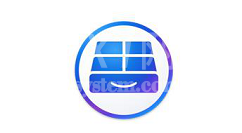
1、请登录我们的Paragon NTFS账号,
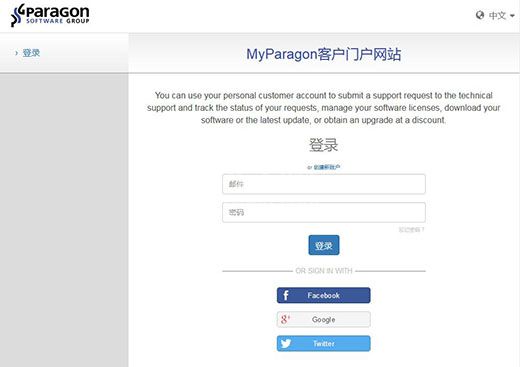
2、登录后,选择“我的产品”,可以看到您当前账户绑定的注册码以及注册码版本;
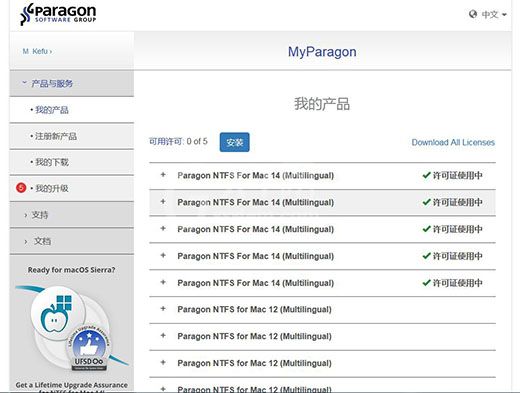
3、选择需要取消授权的注册码,点击右侧的“释放许可证”,在接下来出现的对话框中点击“确定”,在此我们也可以了解到一个注册码仅能释放5次,即只能换5台电脑使用,超过后则需要重新购买,所以大家需要注意换机使用的次数;
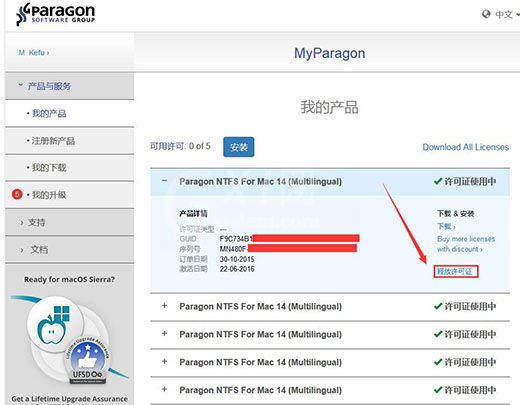
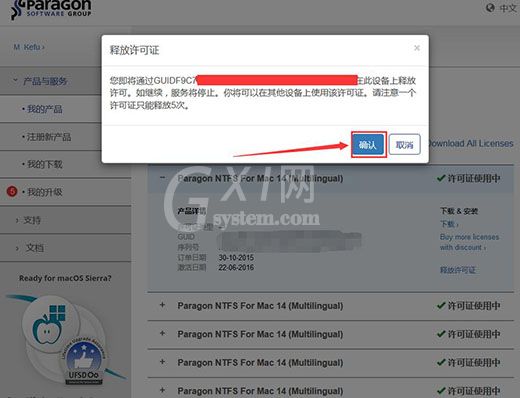
4、当出现“许可证未使用”时则表明此注册码释放成功,可以用到其他电脑上激活这个能够解决mac移动硬盘不能写入的软件。
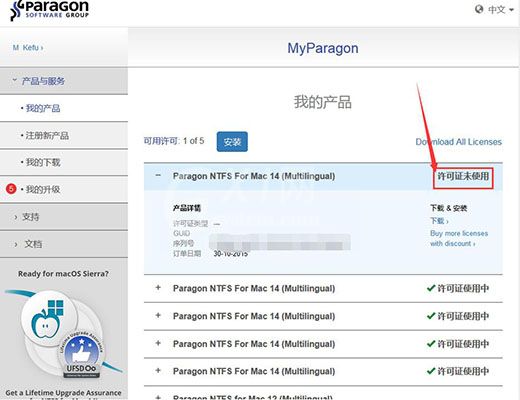
以上这里为各位分享了paragon ntfs的换机使用方法。有需要的朋友赶快来看看本篇文章吧!



























